Panduan Singkat Menggunakan Mesin Fotocopy yang Disewa
Menyewa mesin fotocopy adalah solusi cerdas untuk memenuhi kebutuhan dokumen kantor tanpa harus mengeluarkan biaya besar untuk pembelian. Namun, jika ini adalah pengalaman pertama Anda menggunakan mesin sewaan, mungkin Anda merasa bingung. Jangan khawatir! Panduan singkat ini akan membantu Anda memahami cara menggunakan mesin fotocopy dengan cepat dan efektif, memastikan Anda bisa memaksimalkan manfaat dari layanan sewa.
1. Kenali Bagian Dasar Mesin
Sebelum memulai, luangkan waktu sejenak untuk mengenali bagian-bagian utama mesin:
- Panel Kontrol: Bagian ini biasanya berupa layar sentuh (touchscreen) atau tombol fisik. Di sinilah Anda akan memilih mode operasi (fotocopy, pindai, cetak), mengatur jumlah salinan, dan menyesuaikan pengaturan lainnya.
- Kaca Pemindai (Scanner Glass): Ini adalah tempat Anda meletakkan dokumen yang ingin difotocopy atau dipindai. Pastikan dokumen diletakkan dengan rapi dan sesuai dengan tanda panduan.
- Automatic Document Feeder (ADF): Bagian di atas mesin ini memungkinkan Anda memasukkan tumpukan dokumen sekaligus untuk dipindai atau difotocopy secara otomatis tanpa harus meletakkannya satu per satu di kaca pemindai.
- Baki Kertas (Paper Tray): Tempat Anda memasukkan kertas kosong. Pastikan Anda menggunakan ukuran kertas yang benar (misalnya A4 atau F4) dan tidak melebih kapasitas yang direkomendasikan.
2. Memulai Operasi Fotocopy
Setelah Anda familiar dengan mesin, ikuti langkah-langkah sederhana ini untuk menggandakan dokumen:
- Siapkan Dokumen: Letakkan dokumen asli Anda di atas kaca pemindai atau di dalam ADF. Jika menggunakan ADF, pastikan dokumen diletakkan dengan sisi yang benar menghadap ke atas.
- Pilih Mode: Pada panel kontrol, pilih mode “Copy” atau “Fotocopy”.
- Atur Pengaturan: Sesuaikan jumlah salinan yang Anda inginkan. Anda juga bisa mengatur pencetakan bolak-balik (duplex), memperbesar atau memperkecil ukuran, atau mengatur tingkat kegelapan hasil fotokopi.
- Mulai Fotokopi: Tekan tombol “Start” atau tombol berwarna hijau. Mesin akan mulai memindai dan mencetak salinan.
3. Menggunakan Fitur Tambahan (Scan & Print)
Sebagian besar mesin fotocopy sewaan adalah mesin multifungsi. Manfaatkan fitur canggih lainnya:
- Pindai (Scan):
- Letakkan dokumen di kaca pemindai atau ADF.
- Pada panel kontrol, pilih mode “Scan”.
- Pilih tujuan penyimpanan hasil pindai, seperti folder di komputer (melalui jaringan), USB drive, atau langsung dikirim ke email.
- Tekan “Start” untuk memulai proses pemindaian.
- Cetak (Print):
- Pastikan mesin fotokopi sudah terhubung ke jaringan kantor.
- Dari komputer Anda, pilih dokumen yang ingin dicetak.
- Pilih printer yang terhubung dengan mesin fotokopi.
- Tekan “Print”. Dokumen akan langsung dicetak oleh mesin.
4. Tips Penting Saat Menggunakan Mesin Sewaan
- Jangan Panik Jika Macet: Jika kertas macet, jangan menariknya dengan paksa. Buka penutup mesin sesuai petunjuk, dan tarik kertas dengan lembut. Jika masalah berulang, segera hubungi penyedia layanan sewa.
- Hubungi Teknisi untuk Masalah Besar: Mesin sewaan Anda sudah termasuk layanan perawatan. Jika ada masalah teknis yang serius (misalnya, hasil cetak buram atau mesin tidak menyala), jangan coba memperbaikinya sendiri. Segera hubungi tim teknisi Htree Mutiara Copier untuk penanganan profesional.
- Jaga Kebersihan: Selalu pastikan kaca pemindai bersih dari debu atau noda agar hasil fotocopy tetap jernih.
Dengan mengikuti panduan singkat ini, Anda dapat menggunakan mesin fotocopy sewaan Anda dengan percaya diri dan efisien. Ingat, tim Htree Mutiara Copier selalu siap membantu jika Anda membutuhkan dukungan teknis atau memiliki pertanyaan lebih lanjut.
Jika Anda sedang mencari Pusat Sewa Mesin fotocopy murah dengan hasil bagus, bisa banget coba layanan dari CV. Htree Mutiara Copier. Selain sewa mesin fotocopy, kami juga punya layanan cetak dokumen yang cepat, rapi, dan ramah di kantong.
📍 Lokasi: Komplek Permata Kopo 2, Jl. Opal Blok C.2 No.70, Sukamenak – Kab. Bandung
📞 WhatsApp: 0881-0239-77889